如何禁止电脑打开组策略、停用组策略的方法
2014/3/27
Windows操作系统中的组策略是管理员为用户和计算机定义并控制程序、网络资源和操作系统行为的主要工具。通过使用组策略可以很方便的设置各种软件、计算机和用户的策略,但同时不正确的使用可能会导致操作系统异常等问题,严重时影响计算机正常使用,那么有什么办法能够禁止电脑打开组策略呢,一起来学习学习吧。
方法一:大势至USB控制系统
大势至USB控制系统是一款专为企业计算机量身打造管理软件,专注于保护计算机数据和系统的安全,在限制电脑USB接口领域处于行业地位。在此我们可以通过这个软件其中的一个功能来实现禁用电脑组策略,具体操作步骤如下:
首先登陆大势至官网下载软件较新版:http://grablan.com/monitorusb.html 并安装,在软件主界面勾选操作系统控制中的禁用组策略即可生效,然后修改软件密码并单击后台运行,这样可以保证软件不被退出或卸载(如下图)。
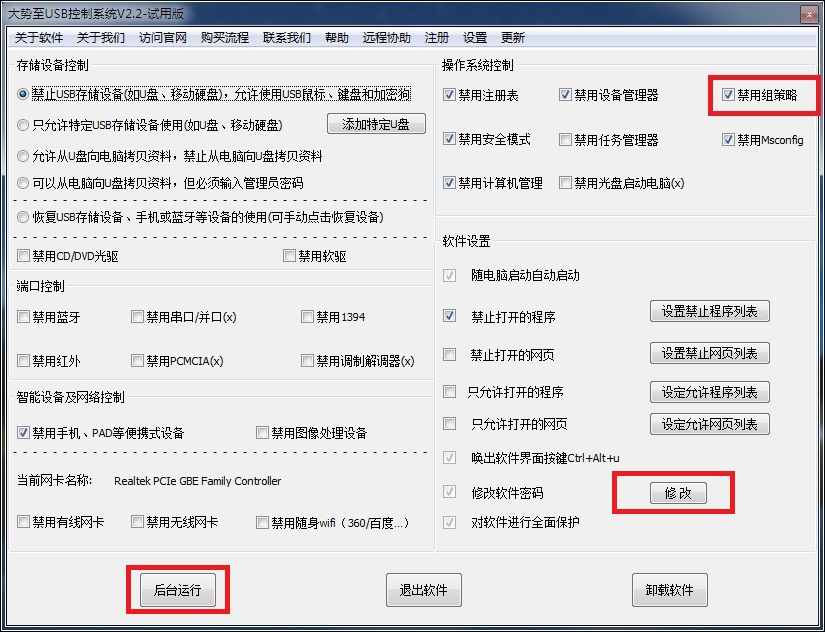
大势至USB控制系统禁用组策略
方法二:修改注册表禁止组策略使用
单击开始》运行,输入regedit进入注册表,然后左侧进入到HKEY_CURRENT_USER\Software\Policies\Microsoft\MMC,修改RestrictToPermittedSnapins值为1即可禁止。
如果要解除禁止,就改为0即可。
方法三:修改组策略来禁止打开组策略
开始->运行->输入gpedit.msc->地计算机策略->用户设置->管理模板->windows组件->Microsoft management Console->受限的/许可的管理单元->组策略->右边找到“组策略对象编辑器”->已禁用
解禁的方法:使用注册表: 开始->运行->输入regedit->hkey_current_user\software\policies\microsoft\mms\{8fc0b734-a0e1-11d1-a7d3-0000f87571e3}->Restrict_run的值变为0.
在弹出对话框"下面在该文档中引用的管理单元受到组策略限制,请与您的管理员联系,获得详细信息,组策略对象编辑器."这也是限制了组策略,只要在注册表中找到:
WINXP 专业版系统:Hkey_current_user\software\policies\microsoft\mmc\RestrictToPermittedSnapins
值变为0
总之,更改电脑操作系统配置需要格外小心,尤其是对于企业或学校的计算机,往往保存有重要资料,一旦发生泄漏或遗失,将造成很大影响,限制注册表、组策略的使用可以大大降低这些风险,大势至USB控制系统在这些方面做的比较专业且全面,非常适合于企业计算机安装使用。





